怎么看微信什么时候注册的 怎么看微信什么时候注册的手机号
2023-04-12
更新时间:2022-03-01 22:32:37作者:未知

有很多用户想用iPad做外部显示器,在工作的时候可以带来很大效率,那ipad可以当显示器吗,让我们一起来看看吧~
ipad可以当显示器,有了“随航”功能,可以将iPad用作显示屏,从而扩展或镜像Mac桌面。

使用“随航”来扩展或镜像 Mac 桌面,要在满足“随航”系统要求的 Mac 和 iPad 上按照以下步骤操作。您可以通过无线方式使用“随航”,但若要在使用过程中持续为 iPad 充电,请使用 iPad 随附的 USB 充电线缆将 iPad 直接连接到 Mac。
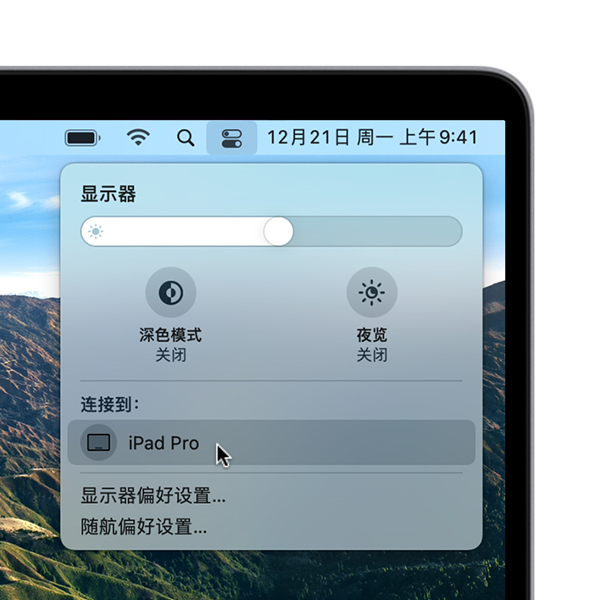
开始“随航”会话
1、如果您使用的是 macOS Big Sur,请点按“控制中心”中的“显示”菜单或菜单栏,然后从菜单中选取您的 iPad。
2、如果您使用的是 macOS Catalina,请点按菜单栏中的“隔空播放”图标 ,然后从菜单中选取您的 iPad。(如果您没有看到“隔空播放”图标,请选取苹果菜单 >“系统偏好设置”,点按“显示器”,然后选择“在菜单栏中显示镜像选项(可用时)”。)
3、或者,直接将窗口移至 iPad。
4、或者,使用“随航”偏好设置中的菜单进行连接。
切换到屏幕镜像
1、默认情况下,iPad 会显示 Mac 桌面的扩展。您可以向其中移入窗口,并像使用任何其他显示屏一样使用它。
2、要镜像 Mac 显示屏,使两个屏幕显示相同的内容,请返回“显示”菜单或“隔空播放”菜单,在使用“随航”期间,这个菜单会显示一个蓝色的 iPad 图标 。请选取用于镜像显示屏的选项。
结束“随航”会话
1、如果您使用的是 macOS Big Sur,请返回“控制中心”中的“显示”菜单或菜单栏,然后再次选取您的 iPad 以断开连接。
2、如果您使用的是 macOS Catalina,请返回“隔空播放”菜单并选取断开连接的选项。
3、或者使用 iPad 上边栏或 Mac 上“随航”偏好设置中的“断开连接”按钮。
本文以ipad pro为例适用于iPadOS 15系统